Cree una imagen de jugador personalizada para su perfil de Xbox Live

Tu perfil de Xbox Live es una extensión de quién eres. Y no necesita simplemente aceptar una imagen para su imagen de jugador de la lista que proporciona Microsoft. Aquí le mostramos cómo crear su propia imagen de jugador personalizada
Si eres un ávido jugador y usas Xbox Live,quieres que tu avatar o imagen de jugador sea algo que se destaque. Tu perfil de Xbox Live es una extensión de quién eres. No desea simplemente elegir una de las imágenes predeterminadas proporcionadas por Microsoft.
Y la compañía le permite agregar su propioimagen de jugador personalizada que se mostrará junto a tu Gamertag en Xbox Live. Esto significa que puede colocar una imagen que tomó usted mismo o una imagen que haya guardado en su dispositivo local. Aquí hay un vistazo a cómo hacerlo a través de la aplicación Xbox en Windows 10.
Agregue Custom Gamerpic a Xbox Live a través de la aplicación Xbox de Windows 10
Para comenzar, inicie la aplicación Xbox, ahora llamada "Xbox Console Companion" en su PC con Windows 10 y haga clic en su Perfil en la esquina superior izquierda. Luego haz clic en el botón "Personalizar" debajo de tu Gamertag.
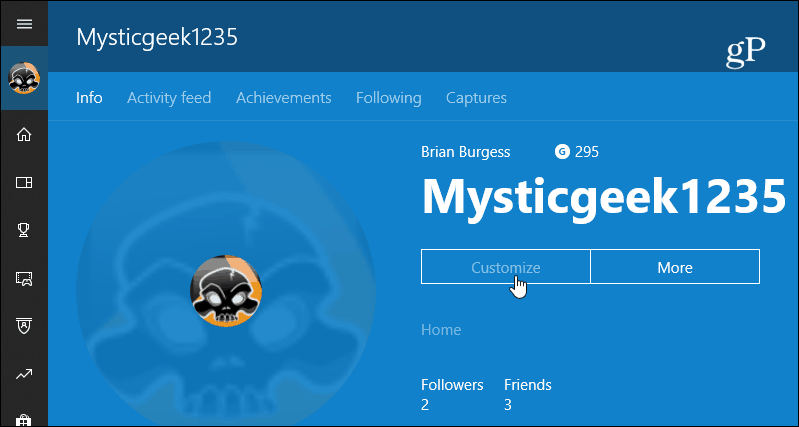
Ahora puede hacer clic en su imagen de jugador actual para cambiarla.
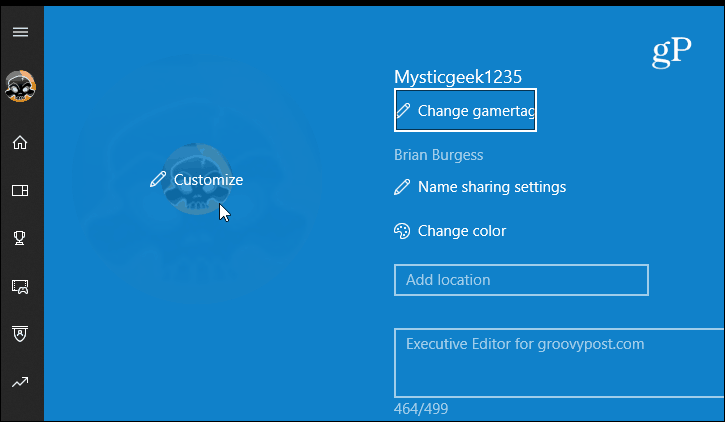
En la siguiente pantalla, puede elegir de la lista de fotos prefabricadas si lo desea. Pero como desea crear una personalizada, haga clic en el botón "Elegir una imagen personalizada".
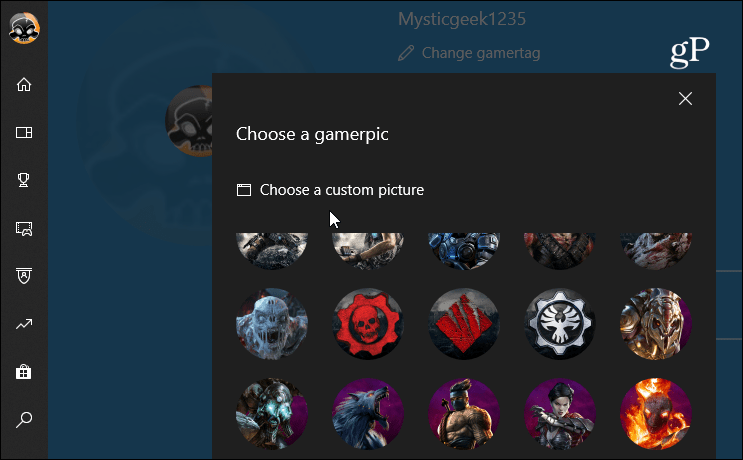
Navegue hasta la ubicación de la imagen que desea usar y selecciónela. Eso lo desplegará en un editor básico que le permite hacer zoom y reposicionarlo. Cuando estés listo, haz clic próximo.
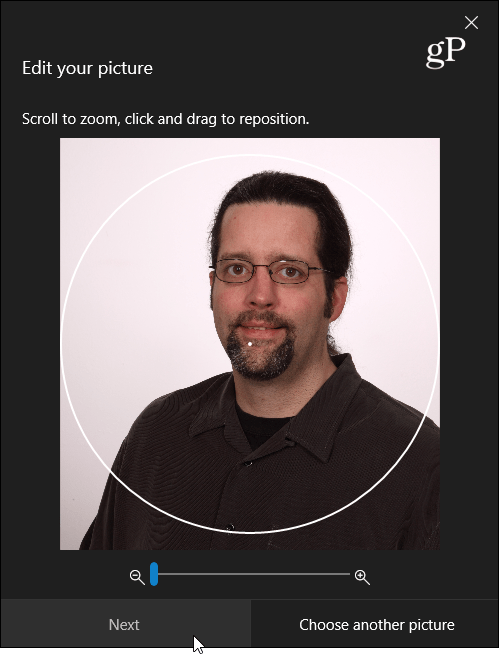
Si está satisfecho con los resultados, haga clic en el Subir botón. Tenga en cuenta que es posible que no vea la nueva imagen de inmediato. Es posible que Microsoft deba aprobarlo según las pautas de la comunidad Xbox Live. Si lo mantienes limpio y respetuoso, deberías estar bien.
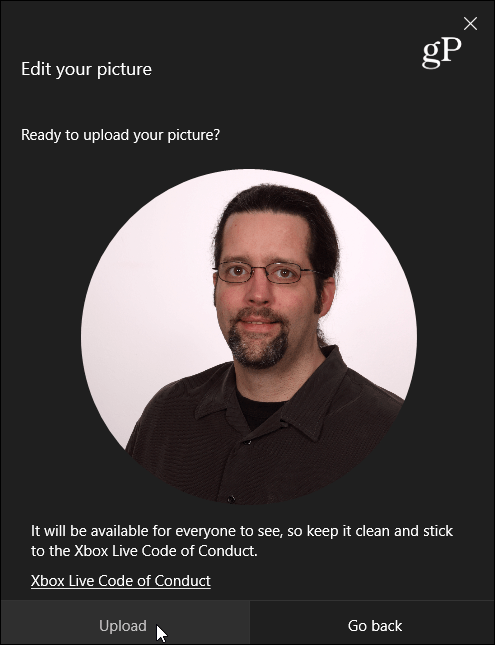
Cuando esté listo, verá su nueva foto de jugador personalizada en todas partes a lo largo de su experiencia Xbox Live. Tenga en cuenta que esto no cambia la imagen de su cuenta de Microsoft. Solo tu foto de jugador de Xbox.
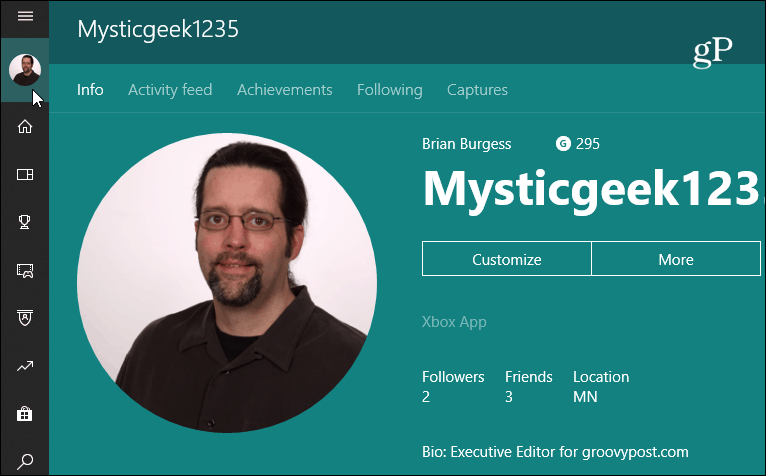
Puedes agregar una imagen de jugador personalizada desde la consola
También vale la pena señalar que puede cambiar agregar unjugador personalizado a través de la consola, también. Simplemente dirígete a la sección "Mi perfil" del menú. Luego siga los mismos pasos que seguiría en la aplicación. Pero al final, probablemente sea más fácil hacer esto en su sistema Windows 10.
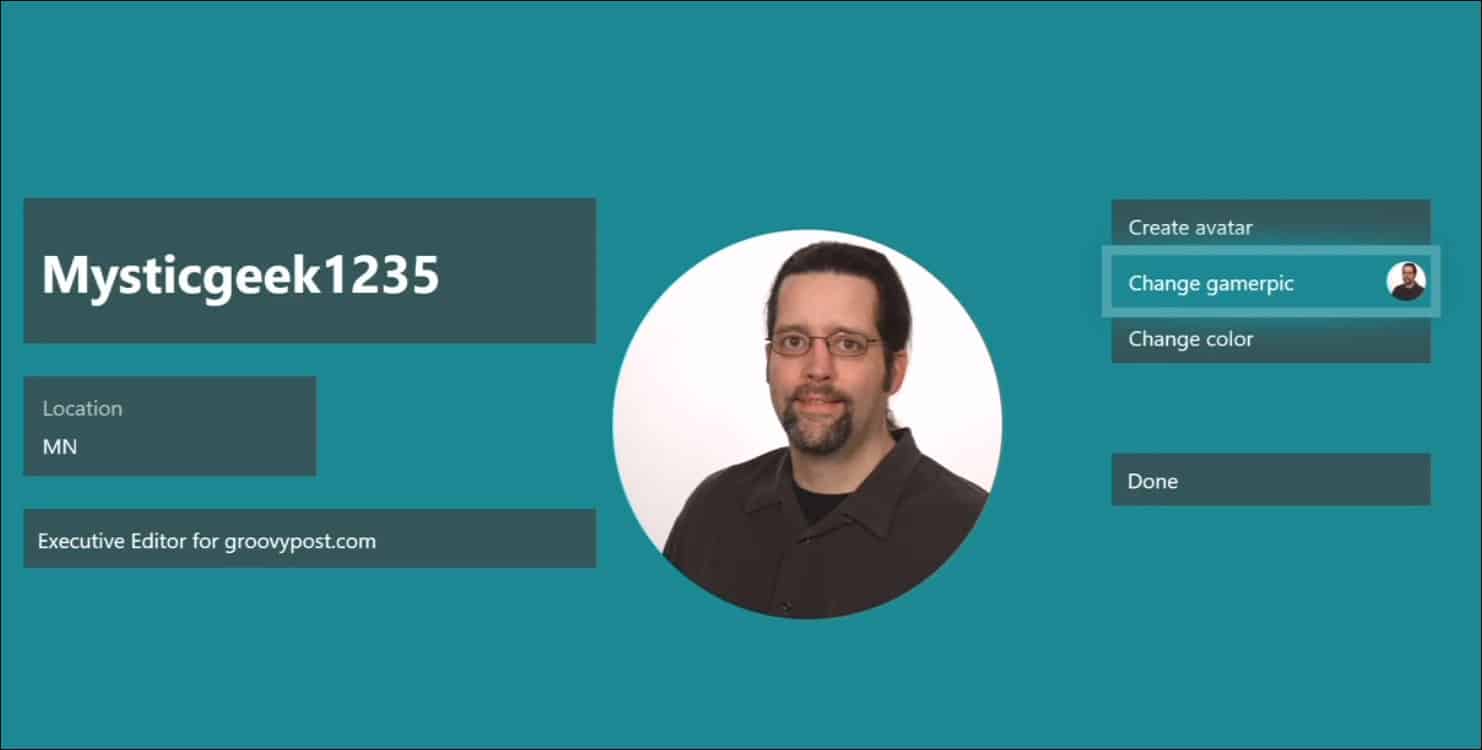
Ahí tienes. Ahora puede usar una imagen de jugador personalizada permanente o cambiarla a otra cosa cuando lo desee. Las funciones de edición para su imagen son limitadas, por decir lo menos. Entonces, si necesita editar y cambiar el tamaño de una imagen para que sea 1080 x 1080, puede usar un programa de software gratuito o de pago.







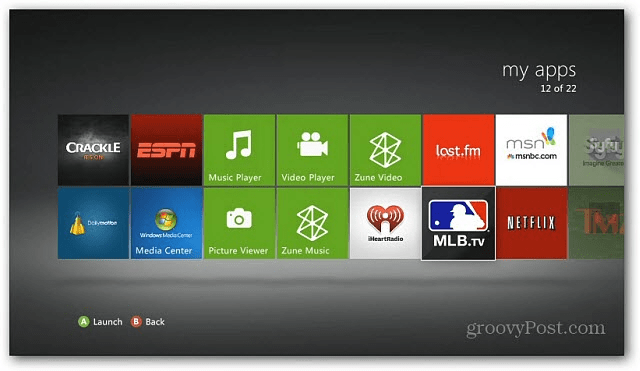


Deja un comentario